¿Cómo generar una factura de tipo Consumidor Final desde la Integración?
Requisitos previos
Toda la información que se utiliza en Integración > Reservas proviene directamente de Cloudbeds, por lo que es indispensable que en Cloudbeds estén correctamente cargados los siguientes datos:
-
Nombre y apellido del huésped, en sus respectivos campos.
-
Documento del huésped, ingresado en su campo correspondiente, sin puntos ni guiones.
Nacionalidad, tipo y país de emisión del documento (aunque estos son secundarios, los más importantes para SiFactura son los mencionados arriba).
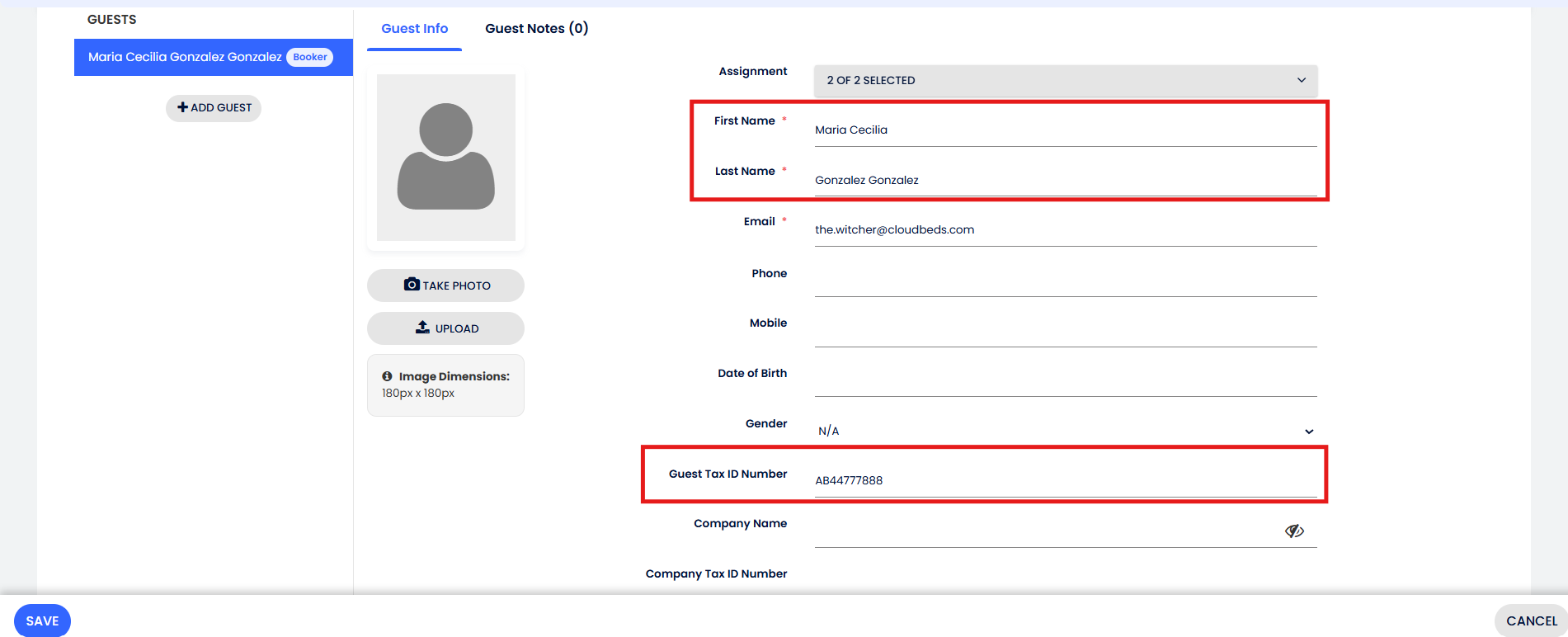 Antes de iniciar la facturación dentro de Sifactura debemos tener en cuenta que tanto los nombres del huesped como el documento estén cargados correctamente en en Cloudbeds. Debe tambipen recordar que el documento no puede tener ni puntos ni guiones
Antes de iniciar la facturación dentro de Sifactura debemos tener en cuenta que tanto los nombres del huesped como el documento estén cargados correctamente en en Cloudbeds. Debe tambipen recordar que el documento no puede tener ni puntos ni guiones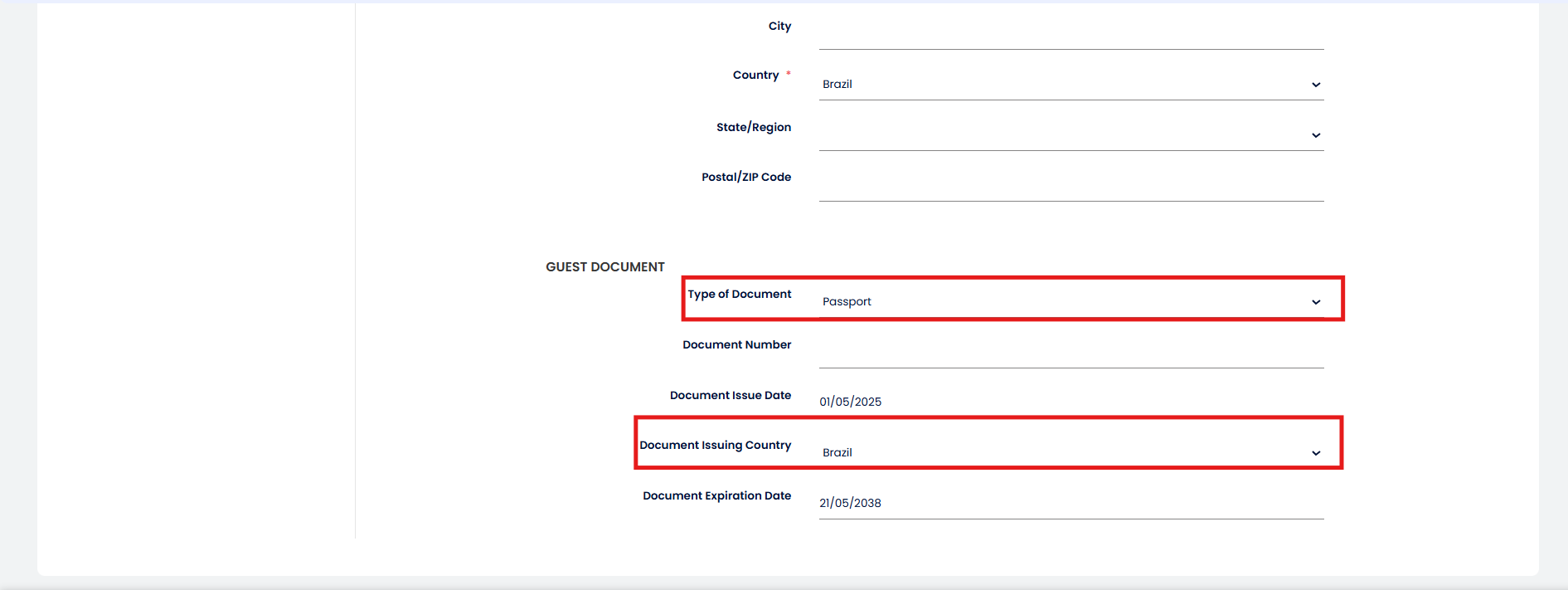 Otros datos de relevancia serían Type od document e Issuing Country sin embargo de cara a Sifatcura los anteriores mencionados son los de mayor importancia
Otros datos de relevancia serían Type od document e Issuing Country sin embargo de cara a Sifatcura los anteriores mencionados son los de mayor importancia
1. Buscar la reserva
En SiFactura vamos a:
Integración > Reservas, desmarcamos la casilla Check In, ingresamos el número de reserva y damos clic en Buscar.
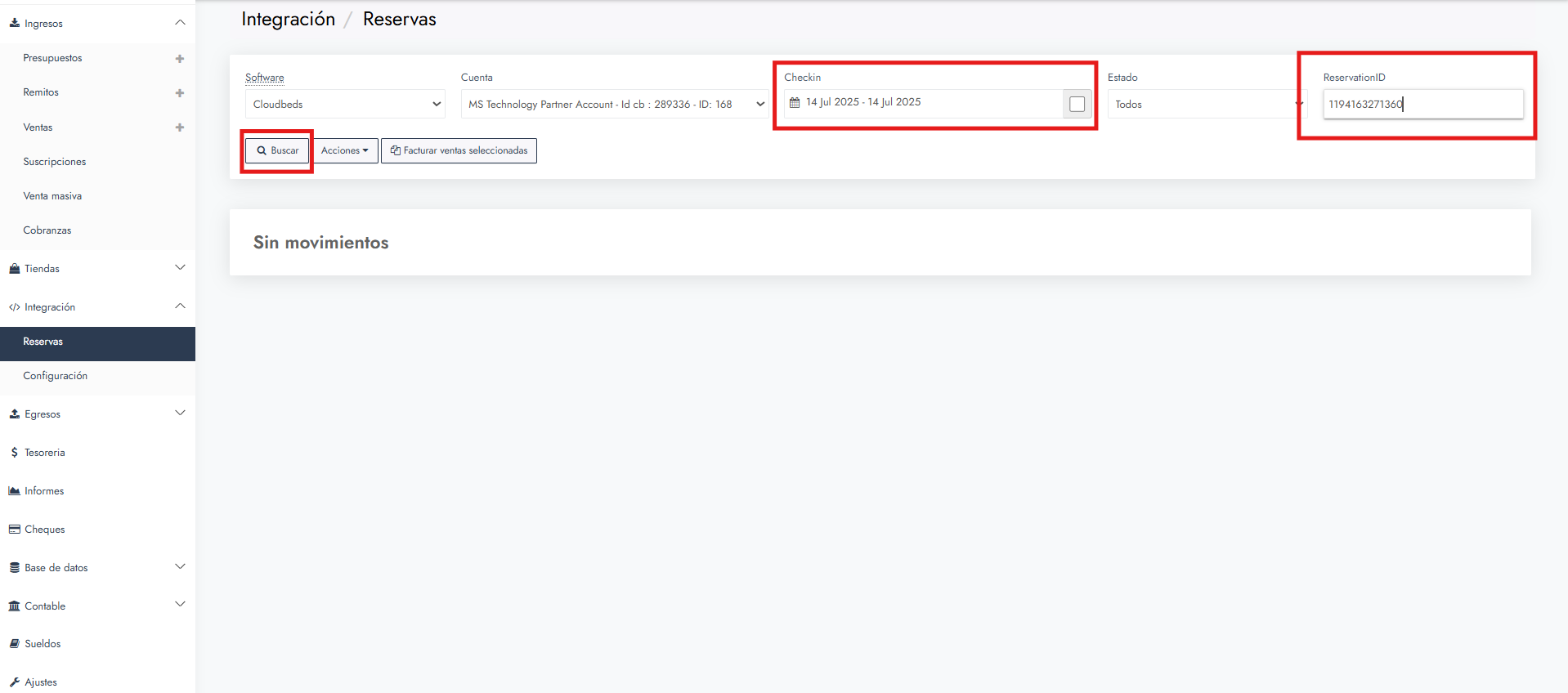 Para ubicar la reserva copiamos el ID y desmarcamos Check In, por último damos clic en buscar
Para ubicar la reserva copiamos el ID y desmarcamos Check In, por último damos clic en buscar2. Ver detalles de la reserva
Cuando aparezca la reserva:
-
Seleccionamos Acciones > Ver detalle de la reserva y facturar.
Se abrirá una pantalla con:
-
Parte superior: datos del cliente y facturación.
-
Parte inferior: ítems a facturar provenientes de Cloudbeds o el campo para cargar ítems creados en SiFactura.
-
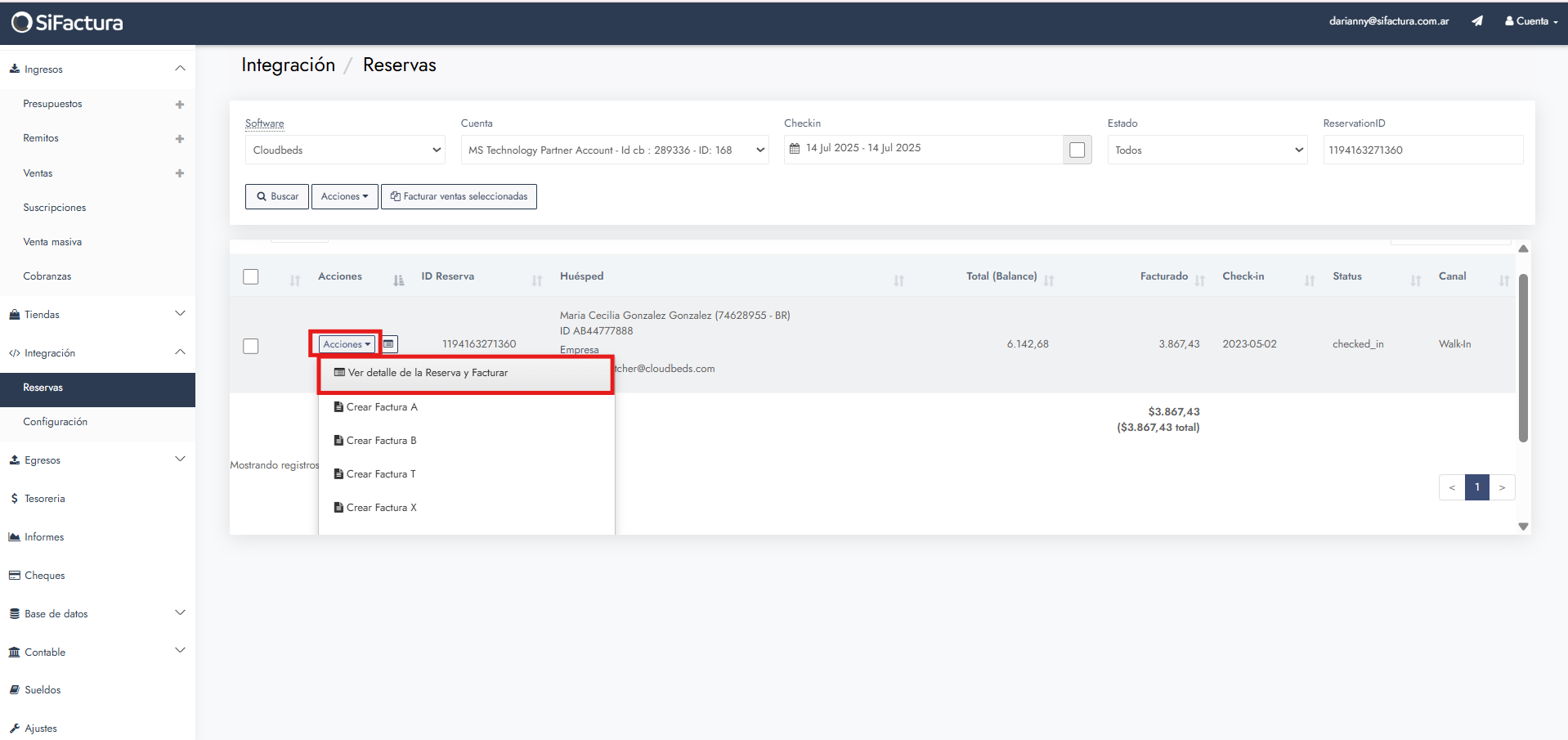 Debemos dar clic en "Acciones" y luego en "Ver detalle de la reserva y facturar" para añadir el ítem o los ítems a facturar
Debemos dar clic en "Acciones" y luego en "Ver detalle de la reserva y facturar" para añadir el ítem o los ítems a facturar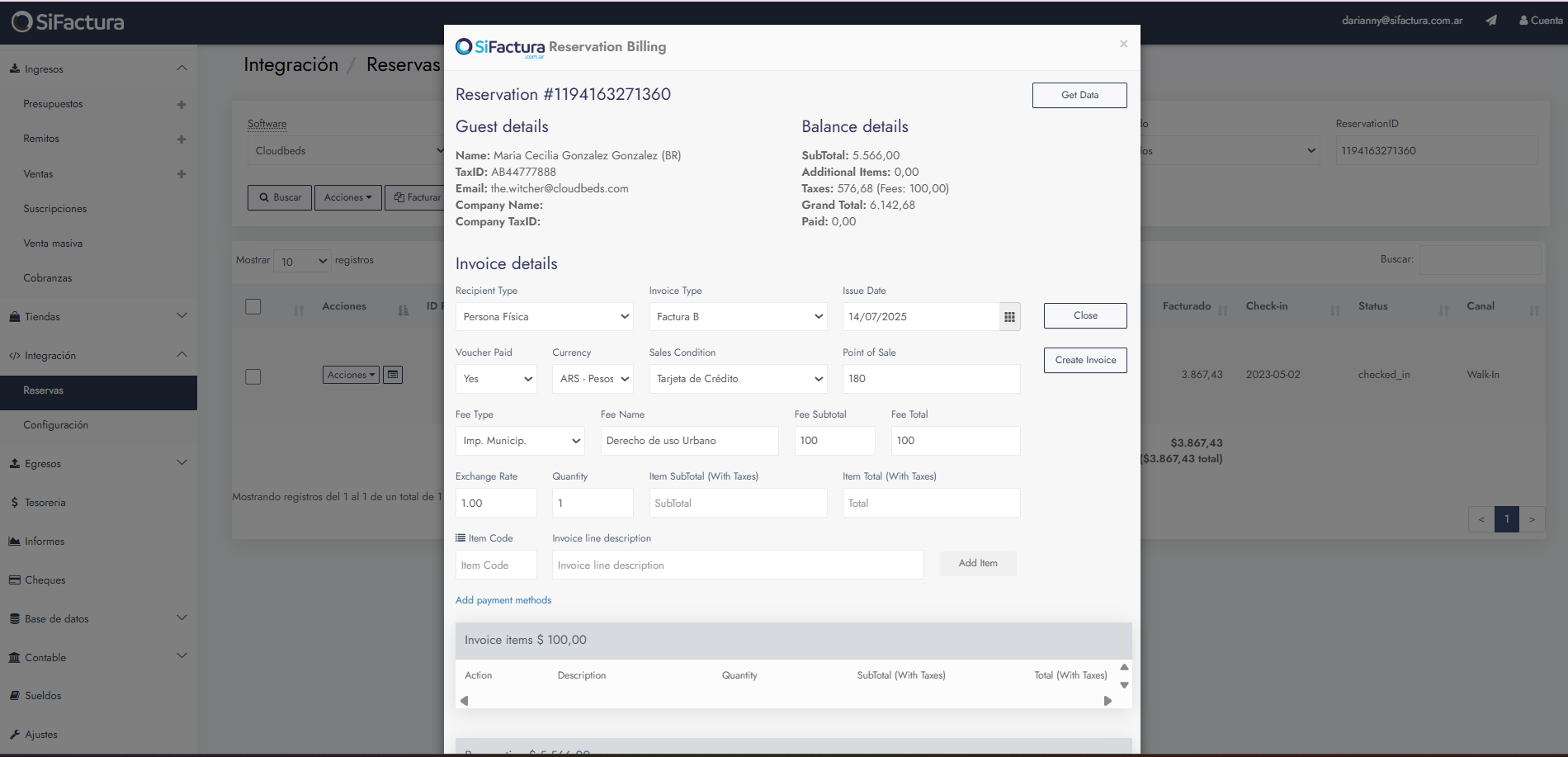 La primera cara de la pestaña que se nos habilita son los datos del cliente y los campos de la facturación
La primera cara de la pestaña que se nos habilita son los datos del cliente y los campos de la facturación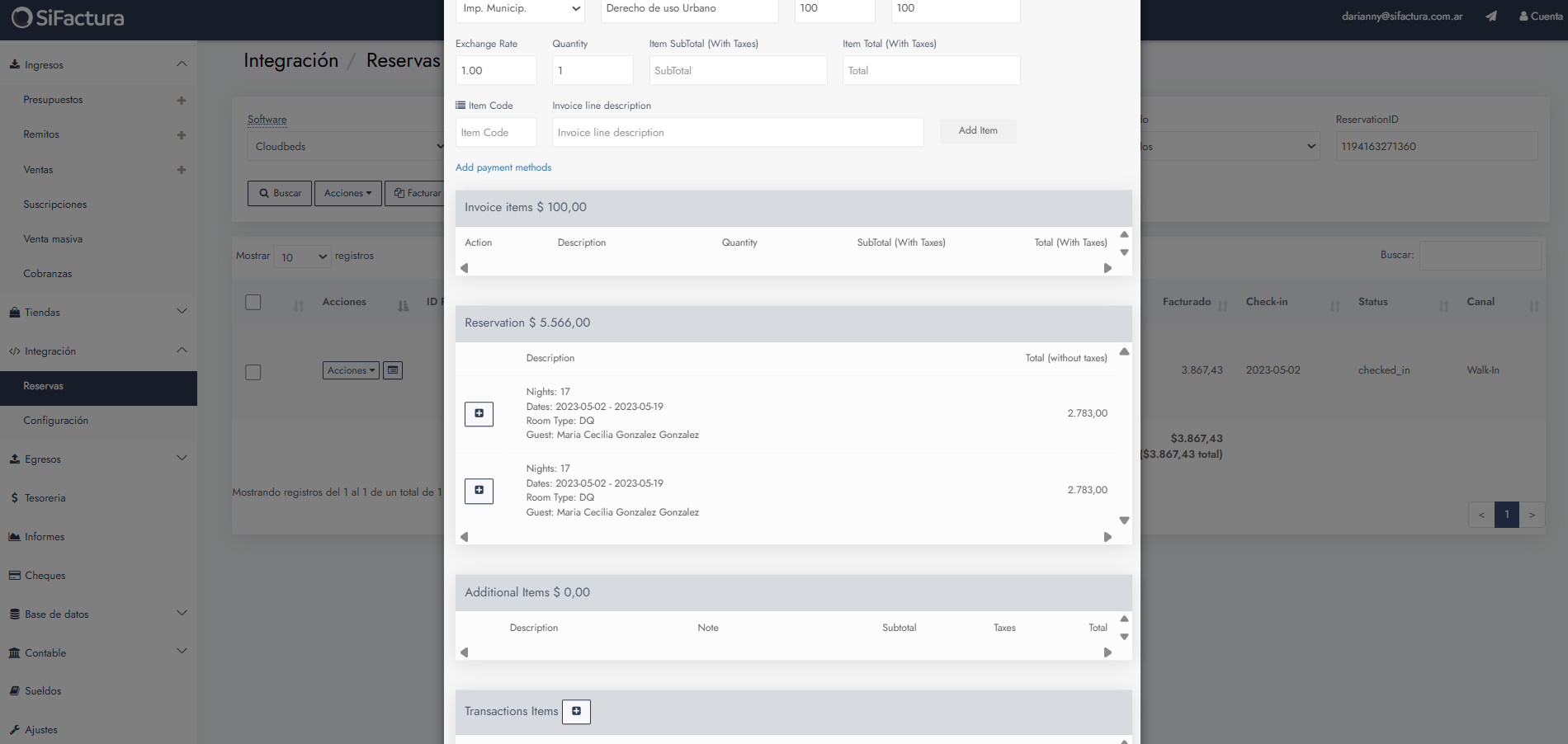 La segunda cara son los productos a facturar o el campo para añadirlo si lo tenemos creado en SiFactura
La segunda cara son los productos a facturar o el campo para añadirlo si lo tenemos creado en SiFactura3. Añadir un ítem creado en SiFactura
En este ejemplo facturaremos un ítem ya creado en SiFactura:
-
En el campo Item code escribimos el código o la descripción del producto.
-
Seleccionamos el resultado en el buscador y hacemos clic para añadirlo.
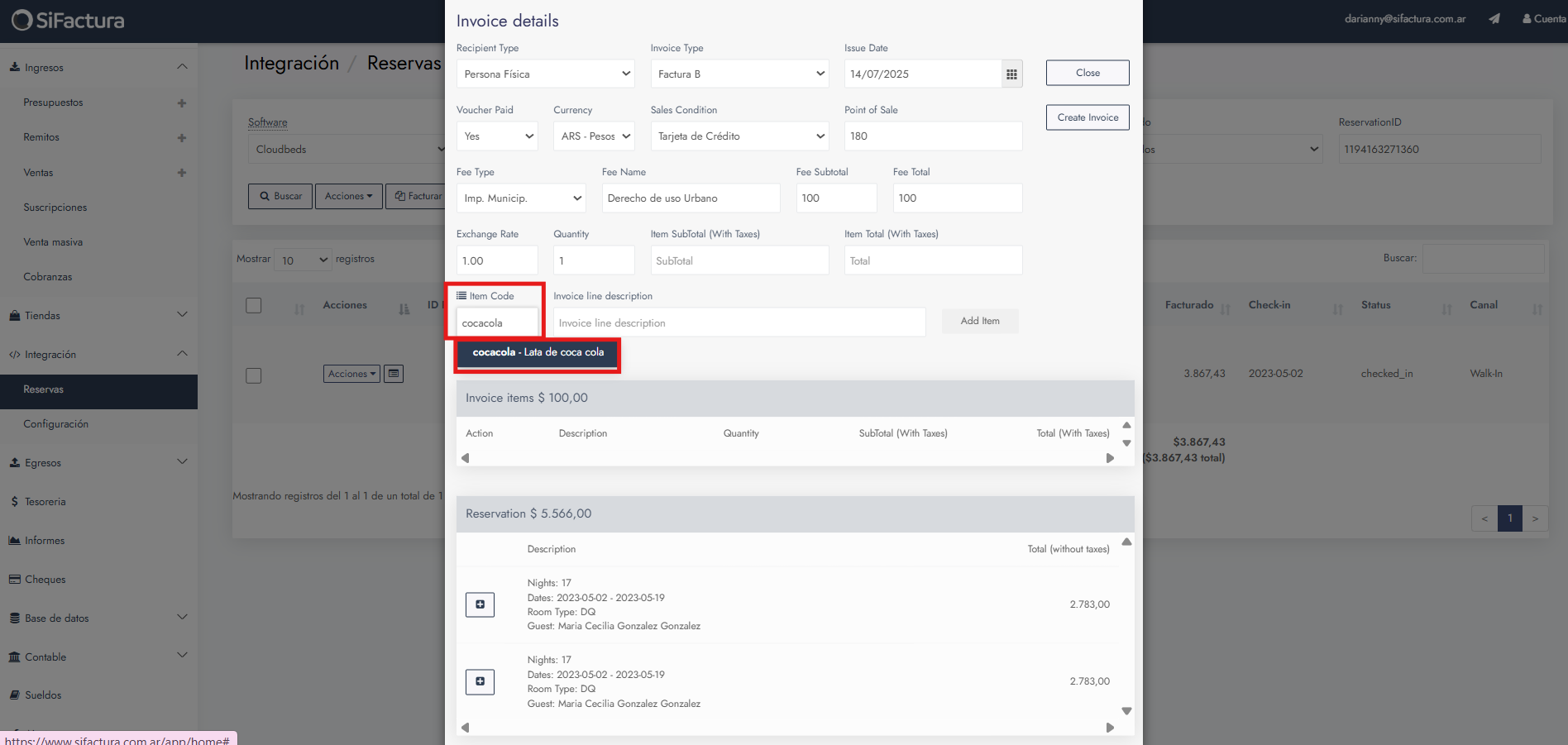 Si queremos facturar con un ítem creado en SiFactura debemos ir hacia el campo "item code" y añadir ahí el código o descripción del producto. El buscador nos tarerá elr eusltado y para añadirlo debemos dar clic
Si queremos facturar con un ítem creado en SiFactura debemos ir hacia el campo "item code" y añadir ahí el código o descripción del producto. El buscador nos tarerá elr eusltado y para añadirlo debemos dar clic4. Completar el importe
-
En Item SubTotal (With Taxes) ingresamos el monto a facturar.
-
El sistema completará automáticamente el campo Item Total (With Taxes).
-
Finalmente, damos clic en Add item.
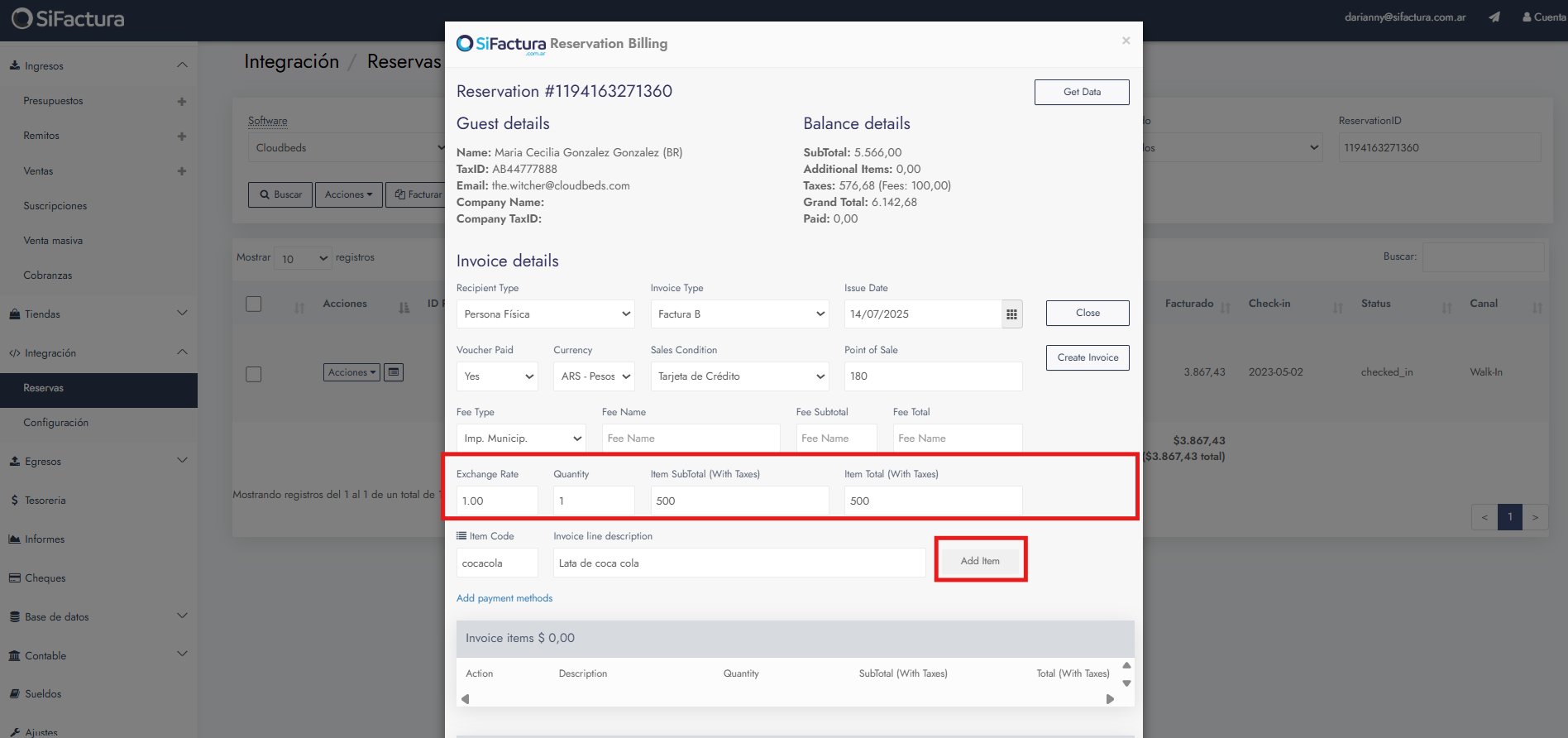 Una vez aladido el ítem debemos agregar el subtotal y automáticamente se agrega el total copiando el mismo número, por lo que en el primero (ítem subtotal) debemos agregar el valor final que se va a facturar
Una vez aladido el ítem debemos agregar el subtotal y automáticamente se agrega el total copiando el mismo número, por lo que en el primero (ítem subtotal) debemos agregar el valor final que se va a facturar5. Configuración de factura
En la parte superior verificamos que:
-
Recipient Type sea Persona física.
-
El tipo de comprobante seleccionado sea Factura B.
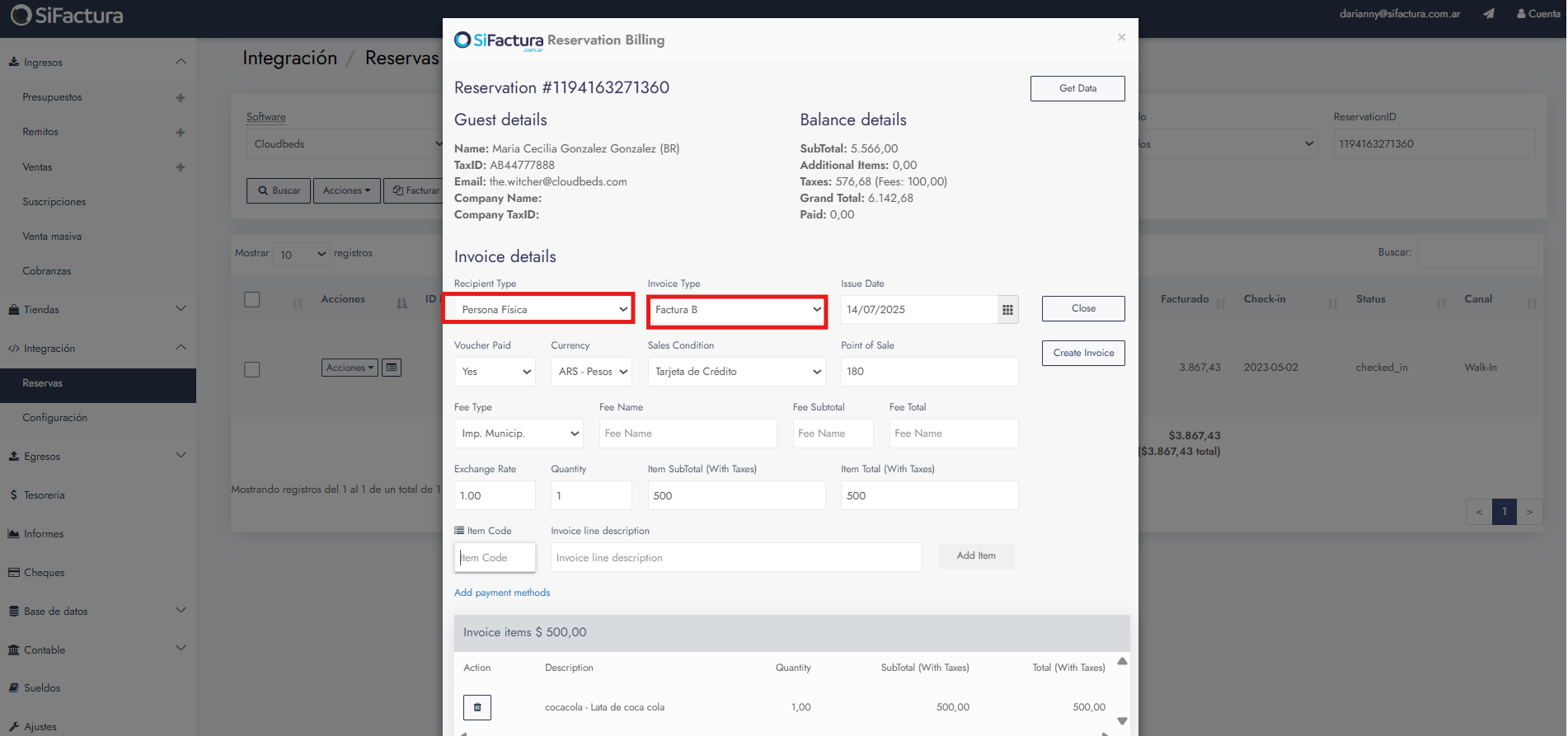 Para finalizar nos aseguramos de que en "Recipient Type" indique "Persona física" y que en tipo de factura esté la opción "Factura B"
Para finalizar nos aseguramos de que en "Recipient Type" indique "Persona física" y que en tipo de factura esté la opción "Factura B"6. Generar la factura
-
Si todo está correcto, hacemos clic en Create invoice.
-
El sistema generará la factura B a consumidor final.
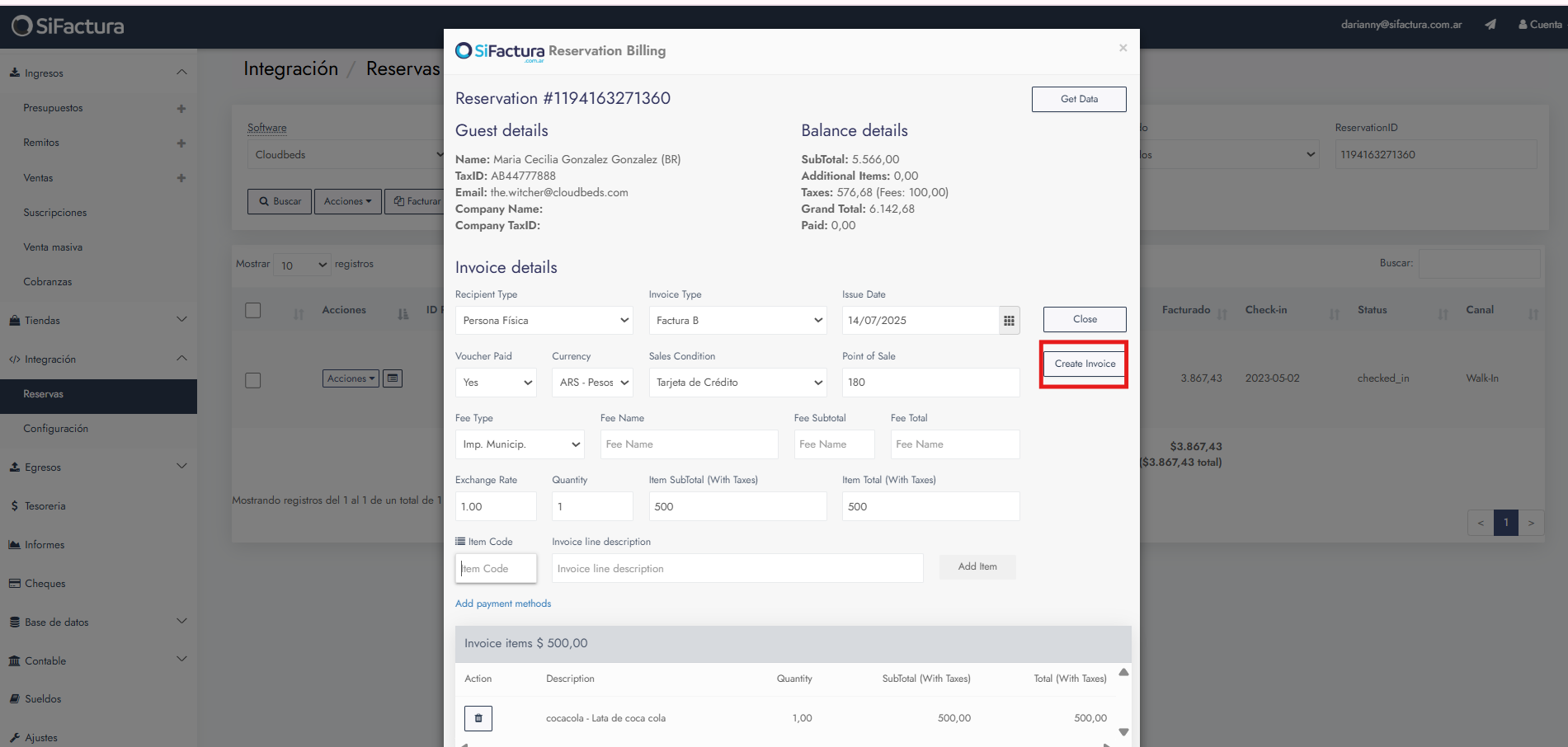 Si todo está correcto damos clic en "Create invoice" y de esa manera se generará nuestra factura B a consumidor final.
Si todo está correcto damos clic en "Create invoice" y de esa manera se generará nuestra factura B a consumidor final.7. Verificación de la factura creada
Podemos comprobarlo en Ventas > Listado de facturas, donde la factura aparecerá como emitida y cobrada.
Al hacer clic en el código de la factura (ejemplo: FB-00180-00000789) se descarga el comprobante, donde se verán los datos del cliente y la condición de IVA aplicada.
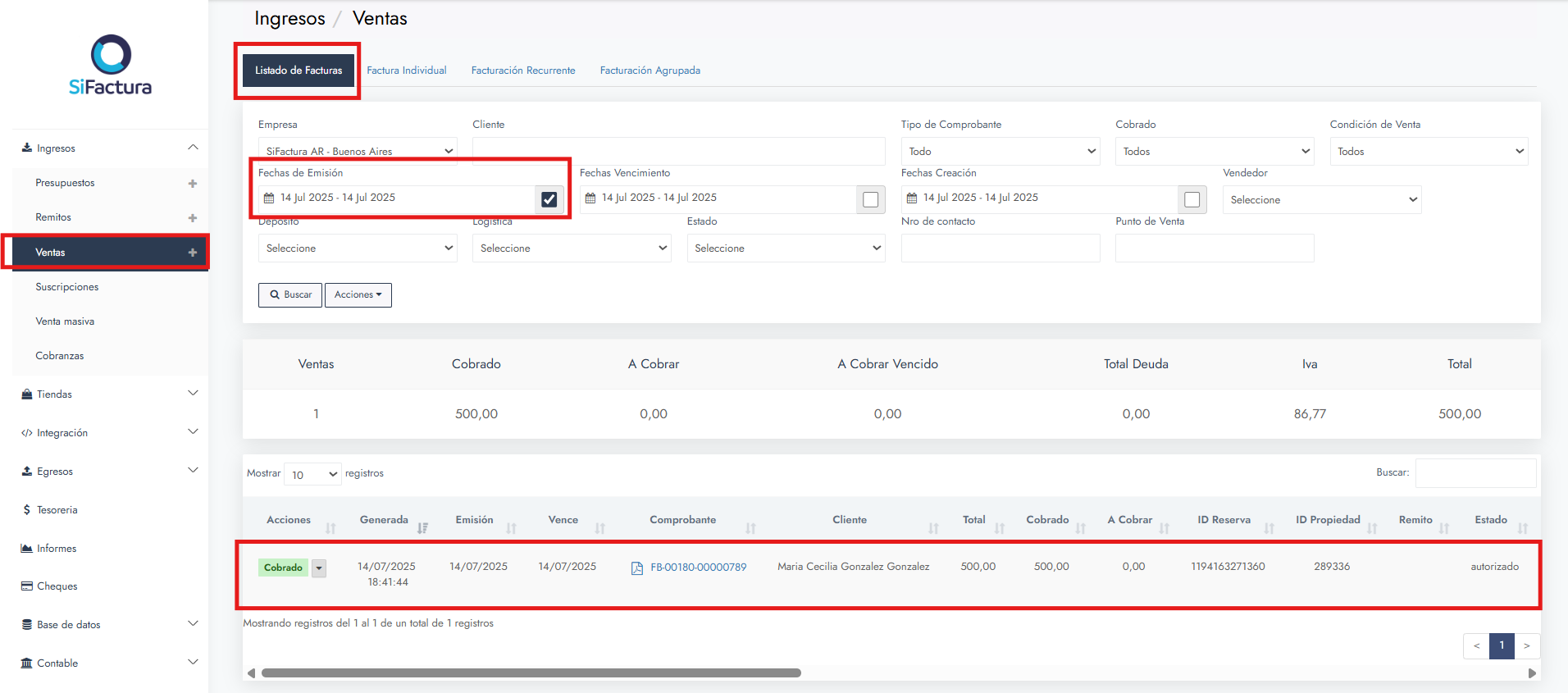 Para ver la factura creada vamos a Ventas>Listado de facturas y veremos que autompaticamente saldrá el invoice creado.
Para ver la factura creada vamos a Ventas>Listado de facturas y veremos que autompaticamente saldrá el invoice creado.Related Articles
¿Cómo generar una Factura A a un Responsable Inscripto (integración con Cloudbeds)?
¿Cómo generar una factura A a una Empresa o Persona Jurídica en SiFactura (integrado con Cloudbeds)? En este tutorial veremos cómo resolver el error más común al emitir una factura tipo A desde Cloudbeds integrado con SiFactura: El error se presenta ...Modificar tipo de cambio al momento de facturar
Modificar tipo de cambio al momento de facturar En este tutorial veremos cómo facturar correctamente una reserva desde SiFactura, ajustando el tipo de cambio que elijamos. Paso 1: Ingresar el tipo de cambio En el campo Exchange Rate colocamos el ...¿Cómo vincular SiFactura con Cloudbeds?
¿Cómo generar la vinculación con Cloudbeds en SiFactura? En este artículo veremos cómo realizar la integración entre SiFactura y Cloudbeds. Antes de comenzar, asegúrate de cumplir con estos dos requisitos: Tener creada tu cuenta en SiFactura. Si ...¿Cómo sincronizar las cuentas de cobro entre SiFactura y Cloudbeds?
¿Cómo sincronizar las cuentas de cobro entre SiFactura y Cloudbeds? En este tutorial veremos cómo vincular correctamente las cuentas de cobro creadas en SiFactura con el resumen de cuenta en Cloudbeds, para luego utilizarlas en el proceso de ...Generar una nota de crédito vinculada a una factura de crédito electrónica (codigo 201), ¿por qué no se autoriza automáticamente?
Para este tutorial veremos dos maneras de generar la nota de crédito para las FCEA, qué sucede al momento de hacerlo y como realizarlo de una manera efectiva. Primer escenario: Para esto generaremos una factura CEA la cual una vez realizada veremos ...